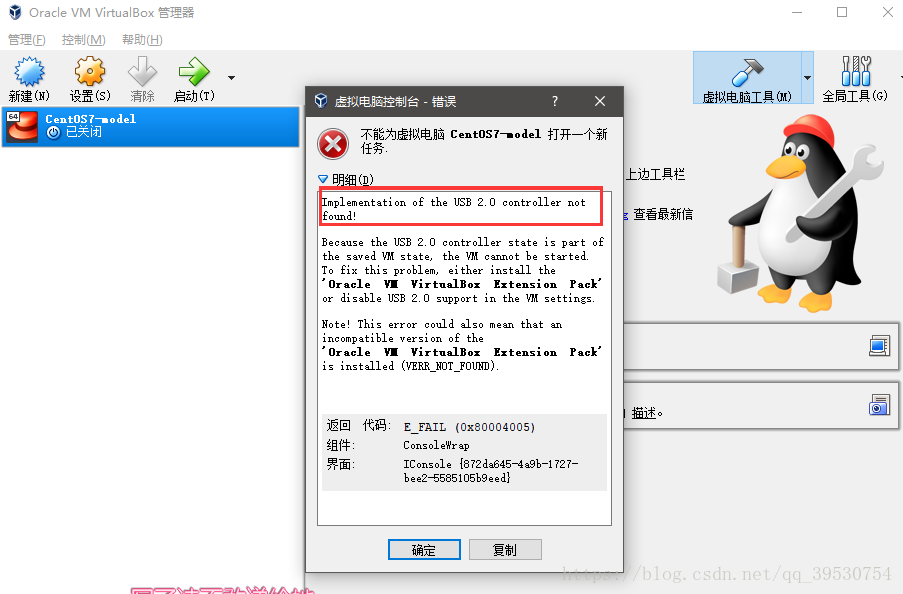在windows10上裝虛擬機器並安裝CentOS7
第一步 安裝虛擬機器
虛擬機器我們這裡用Oracle的VirtualBox,它是免費的,而且比VMware更輕量化。
下載完成之後直接執行安裝
這樣虛擬機器就安裝完成了。
一直點選下一步就可以安裝成功了,安裝成功之後還需要重啟計算機才可以正常使用。
第二步 安裝系統映象
下載完成之後就可以看到是這樣的
注:這裡的CentOS賬號密碼在txt文件, 一般預設的賬號是:root 、密碼:123456
管理--匯入虛擬電腦
匯入的檔案其實就是別人已經裝好系統了,相當於你拿過來自己用,如果人家設定了密碼,你也得有密碼才能進哦。
下面我們匯入剛才下載的CentOS7系統映象:
選擇下圖的虛擬電腦--->啟動

當然啟動時不成功的啦,會出個報錯圖,是說usb2.0需要增強包的才可以。
安裝“Oracle_VM_VirtualBox_Extension_Pack-4.2.16-86992.vbox-extpack”包就行,也在網盤裡了,下載雙擊安裝,通過後綴名已經跟虛擬機器自動關聯了
安裝成功啟動,各位看官就被密碼擋在門外了,因為這是別人的系統,放心,文章公開了,自然會給你密碼,網盤裡找吧
第二種方案:如果上邊的方法安裝失敗
下載iso映象檔案(https://pan.baidu.com/s/1MZwyGJ2P740XigYViJc8Zw )

這裡的Red Hat就是CentOS系統
注意名稱型別和版本哦~
直接點選下一步,這一步如無必要不必修改~
注意注意,這裡千萬不要選第三個(因為只支援vmdk型別的檔案),尋找檔案的時候預設是不認iso的,就算強行查詢所有型別檔案也無法安裝成功哦~
這裡選擇第一個為好,其他的我還沒試~
選擇動態分配記憶體速度較快~
點選建立即可~
這樣我們就得到如上圖所示,紅框中的是我們新建的CentOS系統,只是還沒有進行安裝而已。
在新建系統處單擊右鍵,選擇設定~
選擇儲存,再選控制器IDE,正常情況下是沒有碟片(因為我的已經裝過一次,所以會出現一個.vdi,再看虛擬硬碟,點選右邊icon進入檔案查詢,此時是可以用iso檔案安裝的~
文章還沒寫完呢……